发布时间:2022-06-01 08:09:39
如何恢复Win误删文件?清除垃圾可能是一种宣泄,但有时,我们可能会因为删除而感到烦恼,并意外删除了我们不打算删除的文件。其实,这种情况是经常发生的,恢复也很容易。那么,如何恢复Win误删文件呢?请不要担心,下面小编就来分享两个简单方法,一起来看下吧。

一、免费恢复Win误删文件
如果您删除的文件体积较小,可以借助一些免费恢复的方法来搞定。当误删文件之后我们第一时间发现了,可以使用“Ctrl+Z”来撤销删除的操作。如果不行的话,可以借助回收站自带的功能来解决。首先,当我们发现Win上的文件被误删了,可以立即打开桌面上的“回收站”。然后,找到被误删的文件之后,选中并右击“还原”即可。

二、专业恢复Win误删文件
删除超大文件可能会提示消息警告“此文件太大而无法回收,您要永久删除它吗?” 如果是这种情况,您将需要使用更复杂的方法来恢复它。所以,下面小编就以“Superrecovery”这款软件为例,给大家演示一下具体的操作方法:
步骤1:首先,双击打开电脑上已经安装好的Superrecovery软件,并直接进入到软件的“向导模式”。我们需要做的就是在开始恢复之前,依次设置:需要恢复文件所在的位置、软件扫描的方式、需要恢复文件的类型等等。这里可以直接选择“误删除选项”,并点击“扫描”。
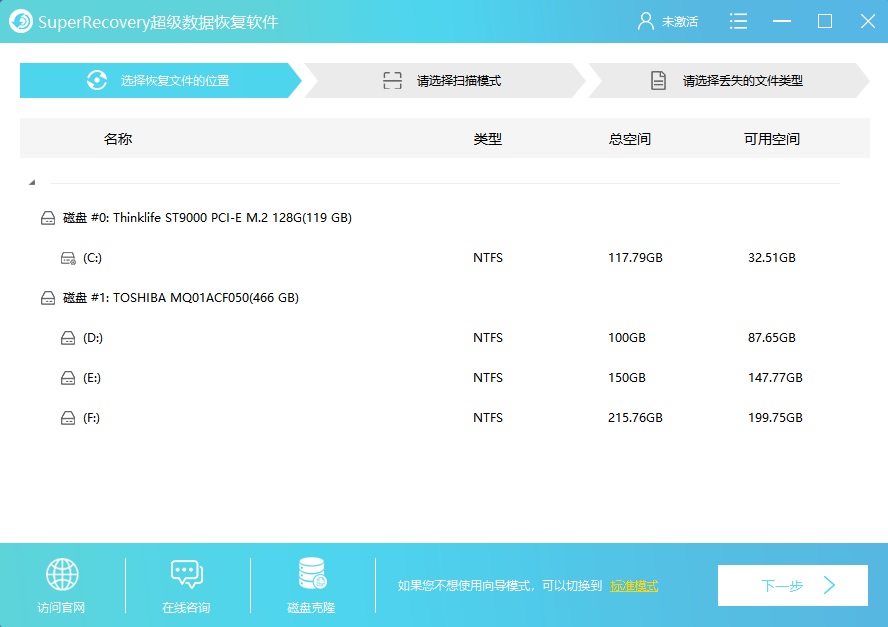
步骤2:最后,等待软件扫描完成之后,可以免费地预览一下扫描出来的文件列表。确认找到自己需要恢复的文件之后,选中并点击软件右下角的“开始恢复”按钮即可恢复Win上误删的文件了。
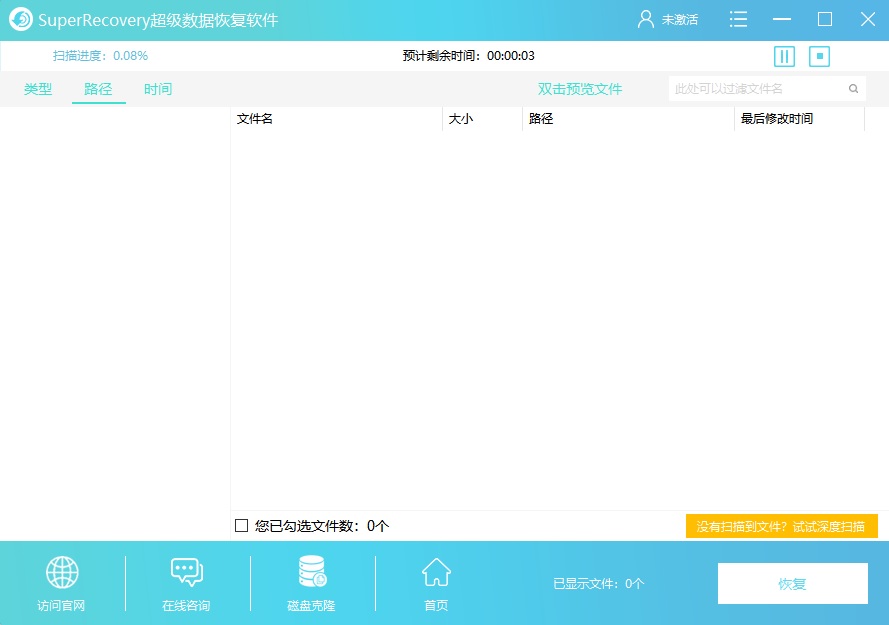
以上就是小编为大家分享的两种可以恢复Win误删文件的方法了,相信通过它们,90%以上的误删文件都可以恢复。但是找回的是没有被覆盖的数据,被覆盖了的数据是恢复不回来的,所以平时一定要注意备份重要的文件。温馨提示:如果您在使用Superrecovery这款软件的时候遇到问题,请及时与我们联系,祝您Win误删文件恢复成功。